Återställ data från trasig iPod Touch: 3 ledande sätt
 Postat av Boey Wong / 08 maj 2023 09:00
Postat av Boey Wong / 08 maj 2023 09:00 Jag kan inte använda min iPod touch eftersom jag tappade den av misstag i golvet. Den är trasig senare. Jag behöver snabbt komma åt mina filer från jobbet. Snälla hjälp mig att återställa dem på något sätt. Tack på förhand!
Du kanske undrar vad du ska göra om din iPod touch är trasig. Tja, alla kommer att göra det om de är i samma situation som du. Oroa dig inte eftersom den här artikeln är till räddning! Låt inte dina viktiga filer gå förlorade. Återställ dem istället på ett ögonblick med hjälp av procedurerna i det här inlägget. Vänligen scrolla ner för mer information.
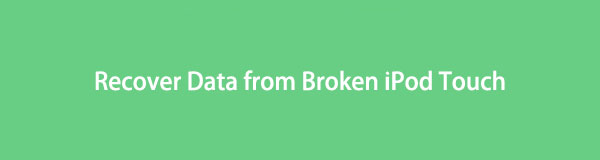

Guide Lista
Del 1. Återställ data från trasig iPod Touch med FoneLab iPhone Data Recovery
Denna programvara rekommenderas om du glömmer att säkerhetskopiera dina data eller filer. FoneLab iPhone Data Recovery kan återställa data från trasig iPod touch direkt. Men du kan också återhämta data från iCloud och iTunes backup. Bortsett från det stöder den många återvinningsbara scenarier. Det inkluderar oavsiktlig radering, vattenskador, systemproblem, enhet som har fastnat, glömda lösenord etc. Dessutom kan du återställa olika data, såsom kontakter, anteckningar, videor, foton och mer.
Med FoneLab för iOS kommer du att återställa förlorade / borttagna iPhone-data inklusive foton, kontakter, videor, filer, WhatsApp, Kik, Snapchat, WeChat och mer data från din iCloud- eller iTunes-säkerhetskopia eller enhet.
- Återställ foton, videor, kontakter, WhatsApp och mer data med lätthet.
- Förhandsgranska data innan återställning.
- iPhone, iPad och iPod touch är tillgängliga.
Vill du använda detta iPod touch-verktyg för dataåterställning? Vänligen scrolla ner för dess guide nedan.
steg 1Ladda ner FoneLab iPhone Data Recovery på din dator. Efter det, lokalisera nedladdningsfilen och konfigurera den. Senare, vänligen starta verktyget omedelbart för en snabb process.
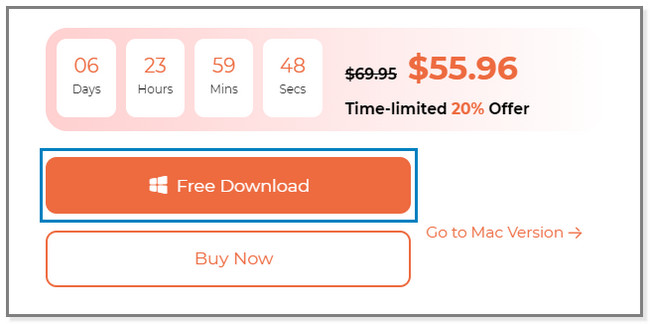
steg 2Du kommer att märka de fyra funktionerna i programvaran på din skärm. Eftersom du kommer att återhämta dig från trasig iPod touch, vänligen välj iPhone Data Recovery knappen till vänster. Dessutom kan du utforska de andra funktionerna för framtida referenser eller problem på dina iOS-enheter.
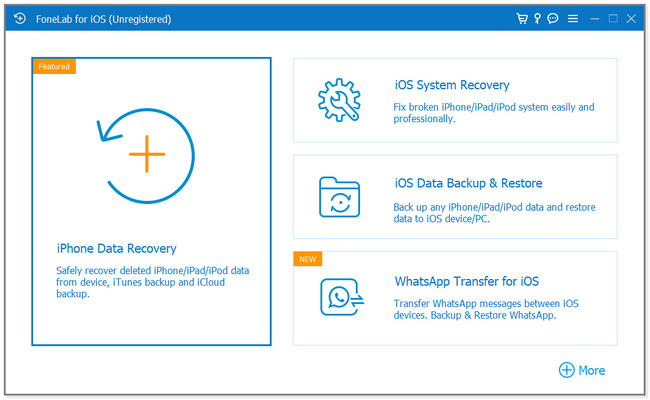
steg 3Anslut iPod touch till datorn. Vänligen välj Återställ från iOS-enheten knappen på vänster sida av programvaran. Klicka senare på Starta Scan under namnet på iPod touch.
Obs: Om du vill återställa från iTunes och iCloud backup kan du välja Återställ från iTunes Backup File och Återhämta sig från iCloud avsnitt. Följ instruktionerna på skärmen för återställningsprocessen med hjälp av dem.
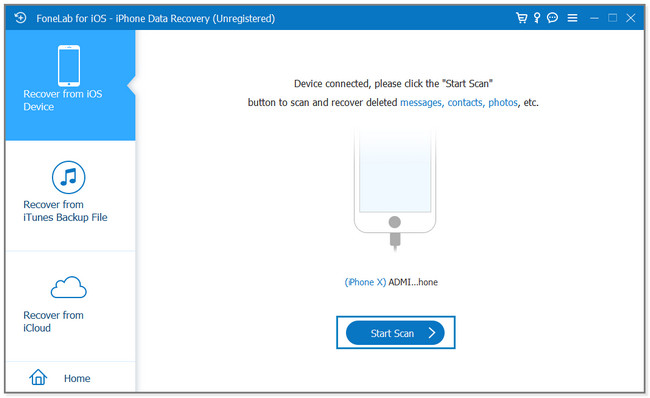
steg 4Förloppet för skanningsprocessen visas överst i programvaran. Du måste vänta tills det är klart. Efter det, välj den datatyp du vill återställa på vänster sida av verktyget. Deras innehåll visas på höger sida och välj dem. Klicka senare på Recover för att starta återställningsprocessen.
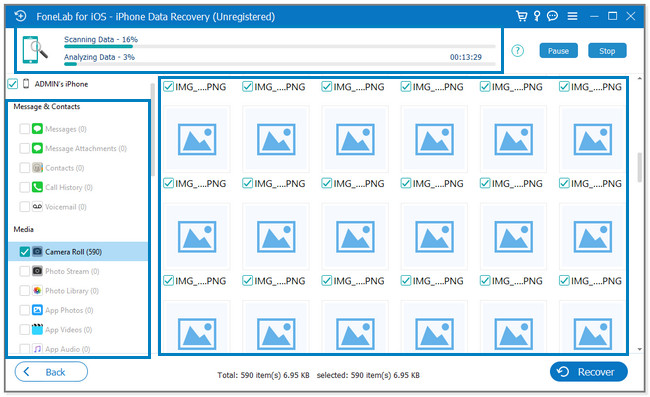
Programvaran ovan kan återställa data från iPod touch i 3 lägen. Du kan använda iTunes backup, iCloud backup och direkt via USB-kabel. Men om du vill utforska Apples metoder är du fri att scrolla ner nedan.
Med FoneLab för iOS kommer du att återställa förlorade / borttagna iPhone-data inklusive foton, kontakter, videor, filer, WhatsApp, Kik, Snapchat, WeChat och mer data från din iCloud- eller iTunes-säkerhetskopia eller enhet.
- Återställ foton, videor, kontakter, WhatsApp och mer data med lätthet.
- Förhandsgranska data innan återställning.
- iPhone, iPad och iPod touch är tillgängliga.
Del 2. Återställ data från trasig iPod Touch från iTunes
Denna programvara kan hjälpa dig att återställa eller återställa data från trasig iPod touch. Ja, du läste rätt! Eftersom du inte kan använda din iPod touch korrekt, anslut den till din dator och använd iTunes. Den kan automatiskt säkerhetskopiera eller återställa dina data. Det kan också lösa problem på iPod touch, som att frysa, sluta svara och mer.
Tyvärr är iTunes inte redan tillgängligt på alla modeller av Mac. Den har ersatts på den senaste versionen av macOS. Programvaran är endast tillgänglig på senare macOS och Windows. Hur som helst, nedan är stegen för att återställa data med iTunes. Gå vidare.
steg 1På din Mac, hitta iTunes och starta den direkt. Efter det kommer den bärbara datorn att kräva att du ansluter den nya iPod touch eller andra enheter via en USB-kabel. På din iPod touch visas ett tillståndsmeddelande på skärmen. Tryck på Lita på den här datorn knappen och följ instruktionerna på skärmen efteråt. När processen är framgångsrik visas iPod touch i sidofältet i iTunes-appen.
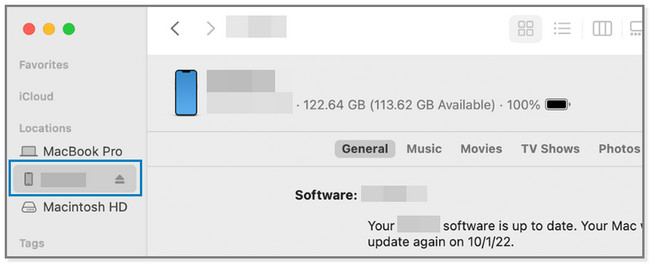
steg 2Klicka på iPod touch-enheten på vänster sida av huvudgränssnittet. Du kommer att se dess innehåll, data och filer till höger på skärmen. Det inkluderar musik, filmer, tv-program, filer, info och foton. Vänligen välj Allmänt knappen på höger sida för säkerhetskopieringsalternativ.
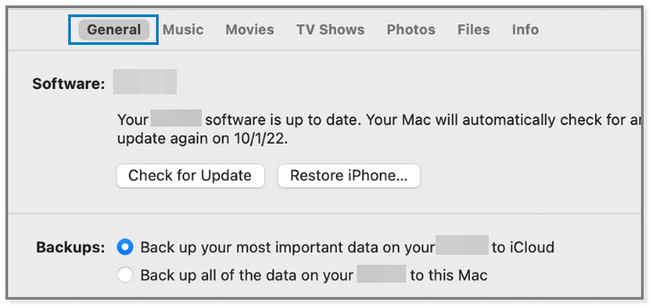
steg 3Se till att mjukvaruversionen av din iPod touch är uppdaterad. Om inte kan du klicka på Sök efter uppdateringar och uppdatera den genom att följa instruktionerna på skärmen. Efter det väljer du Återställa Backup knapp.
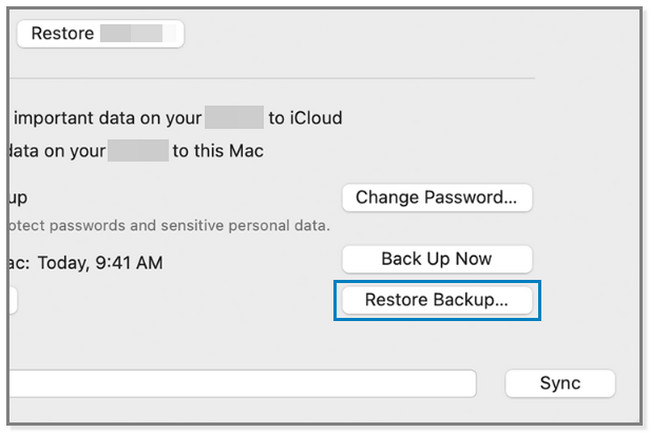
steg 4Leta reda på datumet för varje säkerhetskopia av dina iPod touch-filer och data. Du behöver bara klicka på pil-ned-knappen på säkerhetskopieringsknappen. Senare, ange säkerhetskopieringslösenordet och klicka på knappen Återställ för att starta processen. Koppla inte bort iPod touch om inte processen är klar.
Obs: Om iPod touch inte slås på kan du återställa data till en ny telefon. Öppna den nya telefonen och tryck på Återställ från Mac eller PC knapp. Anslut den till den Mac du använde för att säkerhetskopiera dina filer. Öppna sedan iTunes och klicka på Återställa Backup knapp. Välj den mest relevanta och vänta på att processen ska avslutas.

Med FoneLab för iOS kommer du att återställa förlorade / borttagna iPhone-data inklusive foton, kontakter, videor, filer, WhatsApp, Kik, Snapchat, WeChat och mer data från din iCloud- eller iTunes-säkerhetskopia eller enhet.
- Återställ foton, videor, kontakter, WhatsApp och mer data med lätthet.
- Förhandsgranska data innan återställning.
- iPhone, iPad och iPod touch är tillgängliga.
Del 3. Återställ data från trasig iPod Touch från iCloud
iCloud är en molnbaserad lagring som du kan använda till säkerhetskopiera dina filer. Om din iPod touch är trasig kan du återställa data trådlöst med iCloud. Du måste se till att du använder denna molnlagring för att säkerhetskopiera dina data innan det går sönder.
Hur återställer man data från trasig iPod touch med iCloud? Eftersom din iPod touch är trasig kan du logga in på ditt iCloud-konto på din dator. Om du inte vet hur, se stegen nedan.
steg 1Gå till den officiella webbplatsen för iCloud. Efter det klickar du på knappen Logga in i mitten av skärmen. Skriv in det Apple-ID du loggade in på iPod touch och dess lösenord. Klicka på högerpilen senare för att logga in på kontot.
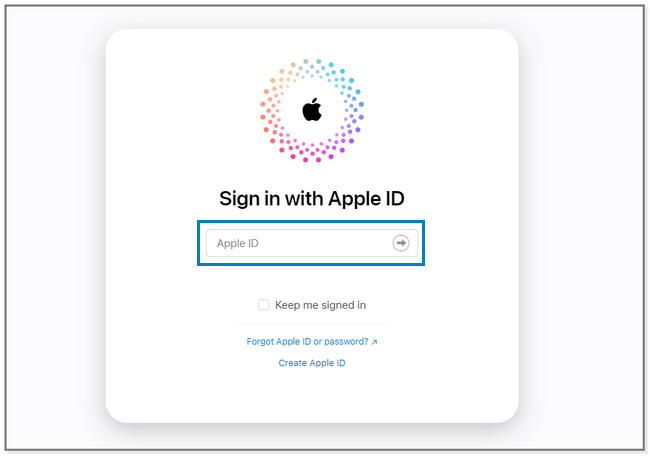
steg 2Du kommer att se data som du säkerhetskopierade med iCloud. Klicka på filerna du vill återställa. Nedan är ett exempel på att återställa bilder. Men den har samma steg för alla typer av data.
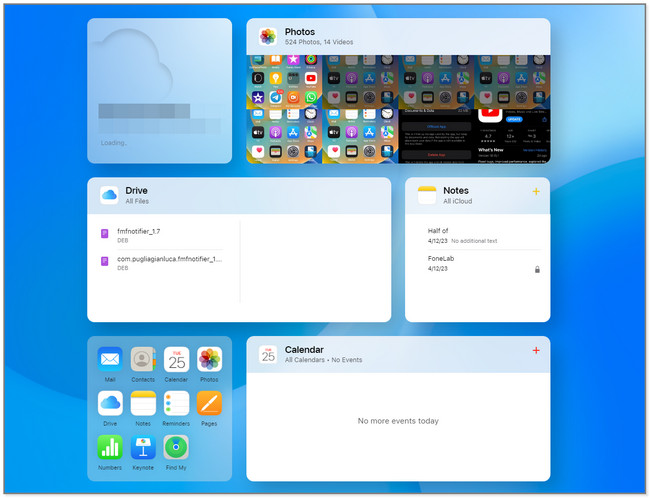
steg 3Välj filerna eller tryck Ctrl + A för att välja alla. Klicka på Moln Pil-Ner knappen i det övre högra hörnet av iCloud för att ladda ner filerna. Datorn kommer att spara dem i en mapp.
Obs: Om du vill återställa med en ny telefon är det möjligt. Öppna den nya telefonen och anslut den till Wi-Fi-nätverket. Följ instruktionerna på skärmen och du måste bara välja knappen Återställ från iCloud Backup och logga in på iCloud-kontot. Välj den mest uppdaterade säkerhetskopian och vänta tills processen är klar. Senare ställer du in den nya telefonen så ser du iPod touch-data som du vill återställa.
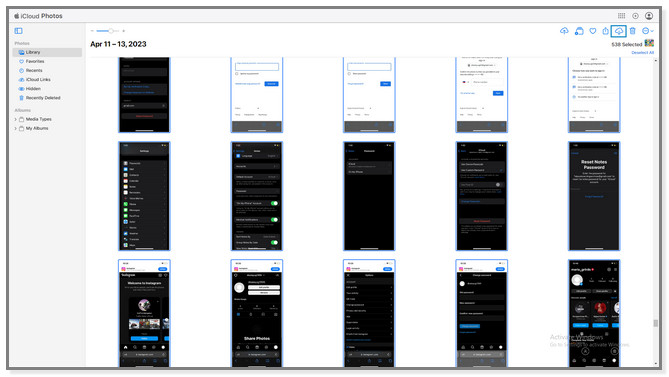
Del 4. Vanliga frågor Hur man återställer data från trasig iPod Touch
1. Hur sätter du på en trasig iPod touch?
Tvinga omstart av iPod touch. För att göra det på iPod touch 7:e generationen, tryck och håll ned de övre och volym ned-knapparna. Vänta tills du ser Apple-logotypen på skärmen. På iPod touch 6:e generationen eller tidigare, tryck och håll ned dess topp- och hemknappar tills du ser Apple-logotypen. Om iPod touch inte slås på, vänligen kontakta Apples support.
2. Hur återställer jag min iPod touch till min iPhone?
Du kan använda iCloud backup. Slå på den nya iPhone, anslut den till Wi-Fi-nätverket och följ instruktionerna på skärmen för att ställa in den. När den väl är på Apps & Data skärmen, tryck på Återställ från iCloud Backup knapp. Logga in på iCloud med ditt Apple-ID som med iPod touch. Välj sedan en säkerhetskopia och välj den mest relevanta. Återställningsprocessen kommer att pågå, beroende på storleken på dina filer och internetanslutning.
Med FoneLab för iOS kommer du att återställa förlorade / borttagna iPhone-data inklusive foton, kontakter, videor, filer, WhatsApp, Kik, Snapchat, WeChat och mer data från din iCloud- eller iTunes-säkerhetskopia eller enhet.
- Återställ foton, videor, kontakter, WhatsApp och mer data med lätthet.
- Förhandsgranska data innan återställning.
- iPhone, iPad och iPod touch är tillgängliga.
Du kan återställa data från en trasig iPod touch eftersom du kan använda säkerhetskopian för att komma åt och hämta dina filer, som iCloud- och iTunes-säkerhetskopior. Men du kan använda FoneLab iPhone Data Recovery om du inte har en. Den återställer din iPod touch-data direkt med endast en USB-kabel. Om du vill prova det här verktyget, ladda ner det.
